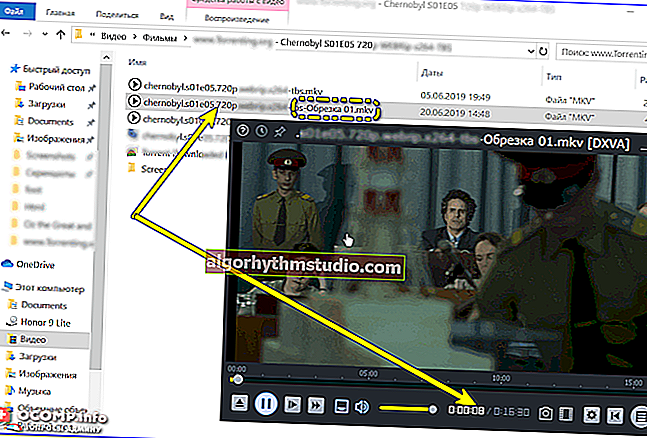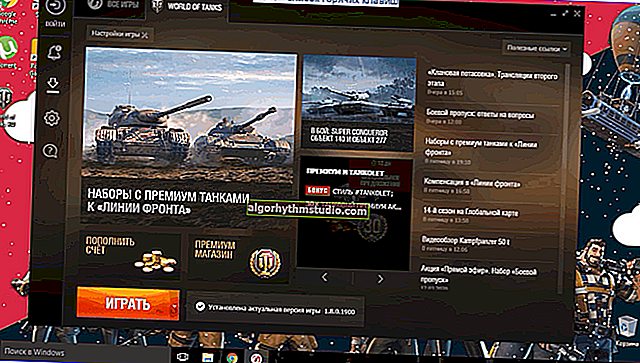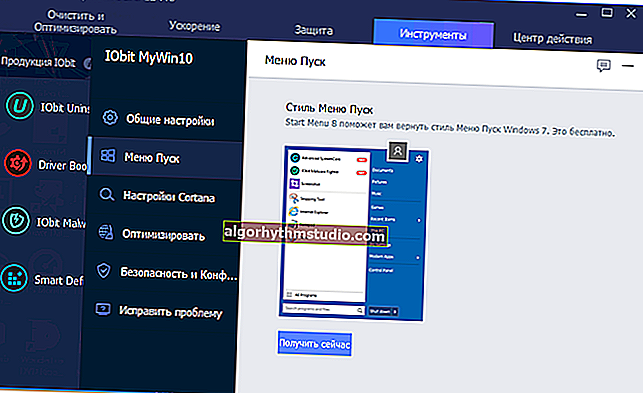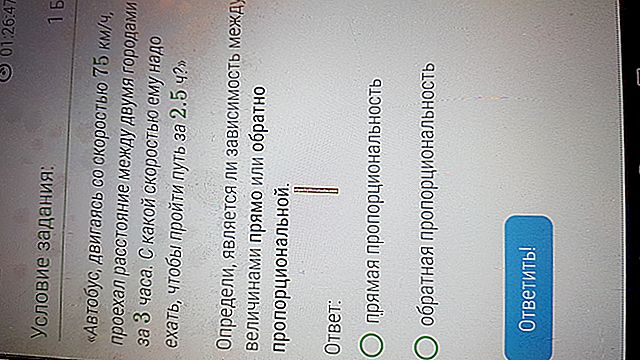Comment puis-je savoir quel type de carte son je possède (et y en a-t-il une sur mon ordinateur)?

Question de l'utilisateur
Bonjour.
Peut-être que ma question vous paraîtra absurde, et pourtant, dites-moi comment savoir si j'ai une carte son? J'ai connecté les haut-parleurs à l'ordinateur, mais il n'y a aucun son.
J'ai trois sorties différentes à l'arrière de l'unité centrale: rouge, verte et bleue. J'ai essayé de connecter les enceintes à tout, mais le son n'apparaissait pas. Ce qui peut être fait?
Bonne journée.
Le fait que vous ayez ces sorties sur votre ordinateur (rouge, vert, bleu) indique déjà qu'une carte audio doit être installée (une autre chose est pourquoi il n'y a pas de son - il peut y avoir de nombreuses raisons ici ...).
Dans cet article, je vais examiner plusieurs façons de déterminer le modèle de la carte audio installée (si, bien sûr, il y en a une ✌) ...
*
Détermination du modèle de carte son
Y a-t-il une carte audio sur l'ordinateur
Pour déterminer la présence d'une carte audio, il suffit de regarder les sorties qui se trouvent à l'arrière de l'ordinateur. Dans la très grande majorité des cas (c'est la norme), les sorties audio sont indiquées en trois couleurs, voir fig. 1 (que vous avez nommé):
- rose - sert à connecter un microphone;
- bleu - nécessaire pour connecter un appareil de lecture audio, par exemple, une sorte de lecteur;
- vert - pour connecter un casque et des haut-parleurs.

Figure: 1. Sorties standard sur la carte son
S'ils le sont, alors la carte son est installée et nous examinerons ci-dessous la question de déterminer son modèle exact (les informations sont très nécessaires pour trouver et installer les pilotes, sans lesquels il n'y a pas de son sur le PC et ne le seront pas ...).
Soit dit en passant, en ce qui concerne les ordinateurs portables, ici les sorties ne sont souvent pas marquées de couleurs différentes, mais une petite image thématique est dessinée en face de chacune d'elles (voir Fig.2 - les sorties pour le microphone et le casque y sont représentées).

Figure: 2. Connecteurs pour connecter un microphone et un casque (cela signifie qu'il y a une carte son dans l'ordinateur portable)
J'ajouterai également que sur les ordinateurs portables (en particulier dans les derniers modèles), une prise casque est souvent installée, qui est utilisée immédiatement pour connecter des écouteurs avec un microphone.
? Aide!
Vous pouvez en savoir plus sur le casque et les prises audio classiques, leur différence ici ->

Figure: 3. Prise casque sur ordinateur portable
*
Méthode numéro 1: via le gestionnaire de périphériques
Le gestionnaire de périphériques affiche tout le matériel installé et connecté à l'ordinateur / ordinateur portable (y compris une carte son, une carte vidéo, des tuners TV, etc.).
Pour ouvrir le gestionnaire de périphériques:
- maintenez les boutons Win + R simultanés enfoncés (la fenêtre «Exécuter» devrait s'ouvrir);
- entrez la commande devmgmt.msc (sans guillemets, points , etc., voir Fig. 4);
- appuyez sur Entrée.

Figure: 4. Ouvrez le gestionnaire de périphériques / devmgmt.msc
Ensuite, vous devez ouvrir l' onglet "Périphériques son, jeu et vidéo" - le nom de votre carte son y sera affiché.
Un exemple est illustré à la Fig. 5 - carte son sur PC "Conexant SmartAudio HD" .
Remarque! Le modèle exact de la carte son n'est pas spécifié. carte intégrée. S'il y avait une carte discrète sur le PC, le répartiteur afficherait son modèle exact.

Figure: 5. Appareils audio, de jeu et vidéo
À propos, vous pouvez trouver un pilote pour une carte audio (cela peut également être nécessaire pour clarifier son modèle) en utilisant l'équipement d'identification (chaque élément matériel a le sien). Pour ce faire, ouvrez les propriétés de l' équipement requis (voir Fig. 6).

Figure: 6. Propriétés de l'équipement
Ensuite, allez dans l'onglet "Détails", ouvrez les propriétés "ID équipement" et copiez la ligne la plus longue (voir l'exemple ci-dessous dans la Fig. 7 ?).

Figure: 7. Ligne pour rechercher un conducteur
Ensuite, cette ligne doit être copiée dans un moteur de recherche: Google, Yandex, etc. Dans les résultats de la recherche, vous pouvez trouver à la fois le modèle de votre appareil et le pilote correspondant.
? Aide!
Un moyen simple d'installer les pilotes sur un PC / ordinateur portable - voir les instructions ->
UNE ADDITION
Dans le Gestionnaire de périphériques, sous l'onglet Périphériques son, jeu et vidéo, votre carte son peut ne pas être présente. Dans ce cas, essayez d'ouvrir l' onglet "Autres périphériques" - il contient des périphériques pour lesquels aucun pilote n'est installé dans le système (ils sont marqués par des points d'exclamation jaunes, voir Fig. 8).
Si votre appareil est dans cet onglet, vous devez trouver et installer un pilote pour celui-ci.
? L'un des moyens les plus simples de rechercher et de mettre à jour les pilotes consiste à utiliser des utilitaires spéciaux de mise à jour automatique et d'installation.

Figure: 8. Autres appareils
*
Méthode numéro 2: via des utilitaires spéciaux
Il existe désormais de nombreux programmes permettant de visualiser les caractéristiques du matériel connecté à un PC / ordinateur portable.
Et, en passant, en utilisant de tels utilitaires, vous pouvez gagner du temps: ils vous montreront rapidement et facilement toutes les caractéristiques de votre équipement, vous indiqueront où trouver les pilotes pour celui-ci, etc. Je donne un lien vers ces utilitaires ci-dessous.
? Aide!

Les meilleurs utilitaires pour visualiser les caractéristiques de votre ordinateur (description et liens vers des sites officiels à télécharger).
L'un des plus célèbres et des plus pratiques (à mon avis) est AIDA64 (c'était Everest auparavant). Après avoir démarré AIDA64, vous devez ouvrir l' onglet " Multimédia / HD Audio " .
Ensuite, vous verrez le nom de votre carte audio (Conexant CX20751 / 2 - voir exemple sur la Fig. 9) et ses propriétés.
Au fait , l'utilitaire AIDA64 n'est pas gratuit, donc s'il ne vous convient pas, vous pouvez utiliser d'autres analogues.

Figure: 9. Propriétés de la carte audio
Par exemple, dans l'utilitaire ASTRA32, ouvrez simplement l' onglet «Informations générales» - et dans la sous-section «Son», vous trouverez des informations sur le fabricant de votre carte son et son modèle (voir Fig. 10).

Figure: 10. ASTRA 32 - informations sur le périphérique audio de l'ordinateur portable
*
Que peut-on faire s'il n'y a pas de «son»?
S'il se trouve que vous n'aviez pas de carte son sur votre ordinateur, ou qu'elle est grillée (par exemple, en raison d'une surtension soudaine, d'un coup de foudre, etc.), et qu'il n'y a pas d'argent pour acheter et installer une carte interne, je peux suggérer de penser à acheter et à connecter petite carte son USB externe .
Cela coûte pas cher (1 à 2 dollars, si vous achetez dans un magasin chinois, par exemple sur AliExpress), cela ne prend pas beaucoup de place, vous pouvez connecter à la fois des ordinateurs portables et des PC personnels.
? Aide!
Boutiques chinoises en ligne en russe (où se trouvent les produits les moins chers)
Et surtout, la connexion et la configuration sont les plus simples - même un utilisateur complètement novice peut les gérer (ce qui ne peut être dit sur la connexion d'une carte audio interne).
Si vous avez une version moderne de Windows (note: Windows 8/10), après avoir inséré la carte dans le port USB, le système installera automatiquement le pilote et la carte fonctionnera. Il suffit de profiter du son qui apparaît!

Figure: 11. Carte USB audio externe
Ses avantages:
- un son de qualité suffisamment élevée (même une carte bon marché offre une qualité tout à fait acceptable);
- taille compacte, comparable à un lecteur flash ordinaire;
- peut être connecté à presque n'importe quel appareil avec un port USB;
- vous pouvez connecter un microphone et un casque;
- très bon marché (ne dérangera pas, même s'il ne répond pas aux attentes ?).
En général, à mon avis, c'est une excellente option temporaire (et peut-être permanente), qui ne prendra pas beaucoup de temps et d'argent. Je recommande de l'essayer.
*
Eh bien, c'est tout pour le moment, bonne chance à tous!
Les ajouts sur le sujet sont toujours les bienvenus ...
?
Première publication: 09.10.2017
Correction: 01/05/2020